
A Windows újratelepítése az egyik legegyszerűbb módszera számítógépen lévő szoftverproblémák kijavításához, függetlenül attól, hogy az lassan működik-e vagy vírusok fertőzöttek-e. A régi számítógéptől való megszabadulás előtt is telepítenie kell a Windows rendszert.
A Windows verziójától és a telepítésétől függően - vagy attól, hogy a számítógéphez mellékelte-e - a Windows újratelepítésének számosféle módja van.
A Windows újratelepítése előtt
A Windows újratelepítési folyamata törlődikaz összes adat a számítógépen. A fájlok, a telepített programok és a számítógépen konfigurált beállítások törlődnek. (Vegye figyelembe, hogy ha a Windows 8 rendszerben a Frissítés funkciót használja, akkor a személyes fájljait megőrzik.)
A Windows újratelepítése előtt meg kell tennieaz összes személyes adat biztonsági másolata - természetesen mindenképpen legyen naprakész biztonsági másolata, mert a merevlemezek bármikor meghibásodhatnak. A Windows újratelepítésekor azonban ezek a biztonsági másolatok lesznek az egyetlen példányok. Mielőtt folytatná, győződjön meg arról, hogy minden fontos fájljáról naprakész biztonsági másolatot készített.
Bővebben: Ellenőrzőlista útmutató a Windows újratelepítéséhez
Frissítés és visszaállítás Windows 8 vagy 10 rendszeren
Ha Windows 8 vagy 10 rendszert használ, telepítse újraA Windows könnyebb, mint valaha. A Windows lemezről történő telepítés vagy a helyreállítási partíció aktiválása helyett használhatja a PC frissítése vagy a Windowsba épített PC visszaállítása opciókat. Ezek a beállítások gyorsan telepítik a Windows rendszert az Ön számára, automatikusan mentve és visszaállítva az adatokat, és a telepítés során nem kérdéseket tesz fel.
További információ: Minden, amit tudnia kell a Windows 8 vagy 10 számítógépének frissítéséről és visszaállításáról

A számítógép a Windows rendszerrel jött
ha a számítógép Windows operációs rendszerrel rendelkezik, akkor a legegyszerűbbA gyári alapértelmezett állapotba való visszaszerzés a helyreállítási partíció használatával lehetséges. Használhat helyreállítási lemezeket is - a számítógépek általában már nem tartoznak visszaállító lemezekkel, de valószínűleg felkérést kaptak arra, hogy égetik lemezeket a számítógép beállításakor.
A számítógép helyreállítási partíciójának használatához,Indítsa újra a számítógépet, és nyomja meg a képernyőn megjelenő gombot az indítási folyamat során. Ha nem látja ezt a kulcsot, olvassa el számítógépének kézikönyvét (vagy használja a Google-t), hogy megtalálja az Ön számítógépéhez szükséges kulcsot.
Helyreállító lemezek használatához helyezze be az első lemezta számítógép meghajtóját, és indítsa újra a számítógépet. Látnia kell a helyreállítási környezet megjelenését. (Ha nem, akkor meg kell változtatnia a rendszerindítási sorrendet a számítógép BIOS-ban, hogy a számítógép a meghajtóról induljon.)

Most a helyreállítási környezetben kell lennie. Néhány kattintással megrendelheti számítógépét, hogy állítsa vissza a gyári alapértelmezett állapotba. A számítógépet úgy kell beállítania, mint amit az első megszerzésekor megadott, megadva egy felhasználónevet, újratelepíteni a programokat és konfigurálni.
Telepítette a Windows rendszert, vagy frissítette a számítógép Windows verzióját
Ha saját maga telepítette a Windows rendszert, vagy telepítette aA Windows új verziója egy olyan számítógépen, amelyhez a Windows régebbi verziója került, akkor a Windows telepítőlemezével fekszik. Ezt a Windows telepítőlemezt felhasználhatja a Windows újratelepítésére. (Néhány geeknek ez is tetszik, ha ezt a Windows operációs rendszerrel szállított számítógépeken friss telepítés elvégzésére használják, megszabadulva a számítógépes gyártók által előre telepített szemétszoftvertől.)
Először helyezze be a Windows telepítőlemezéta számítógép meghajtóját, és indítsa újra a számítógépet. Látnia kell a Windows telepítő megjelenését. (Ha nem, akkor meg kell változtatnia a rendszerindítási sorrendet a számítógép BIOS-ban, hogy a számítógép a CD- vagy DVD-meghajtóról induljon.)
Ha a számítógép nem tartalmaz fizikai lemeztA meghajtó használatával a Windows 7 USB / DVD letöltő eszközével helyezheti el a Windows telepítőfájljait az USB meghajtóra (ez a módszer mind a Windows 7, mind a Windows 8 vagy 10 esetén működik).
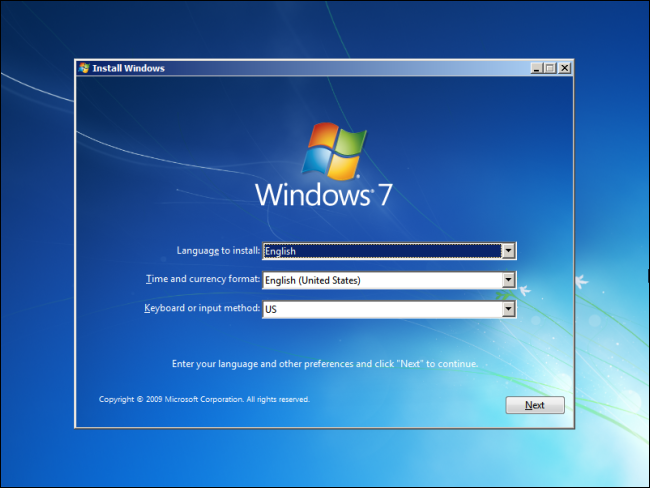
Végezze el a telepítési folyamatot, és válaszoljon mindenrea kérdéseket és a Windows termékkulcs megadását. Ha elkészült, telepítenie kell a számítógép hardver-illesztőprogramjait és az összes kedvenc szoftvert.
Ha gyakran telepíti újra a Windows 7 rendszert, vagy sok számítógépre telepíti, akkor érdemes létrehozni egy testreszabott Windows 7 telepítőlemezt.
A Windows újratelepítése régen ijesztõbb volt, de aA SATA illesztőprogramok kézi betöltése és a Windows XP újratelepítése szöveges módban történik néhány nap múlva. A Windows újratelepítése - vagy a gyári partícióból való visszaállítás - nagyon egyszerű, különösen a Windows 8 esetén.








